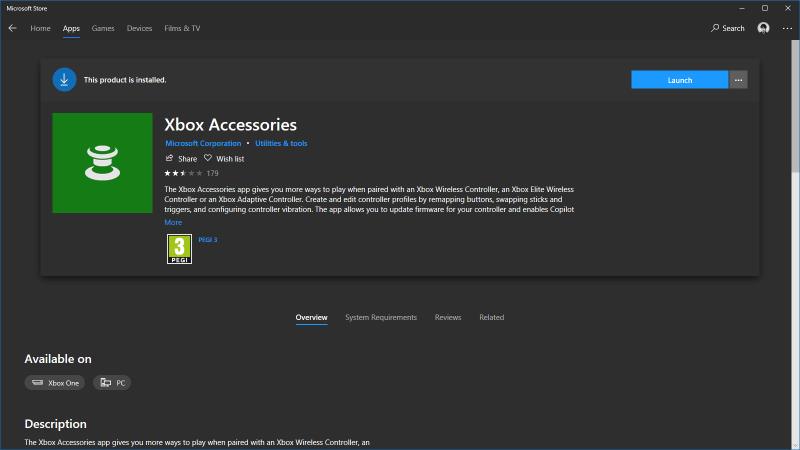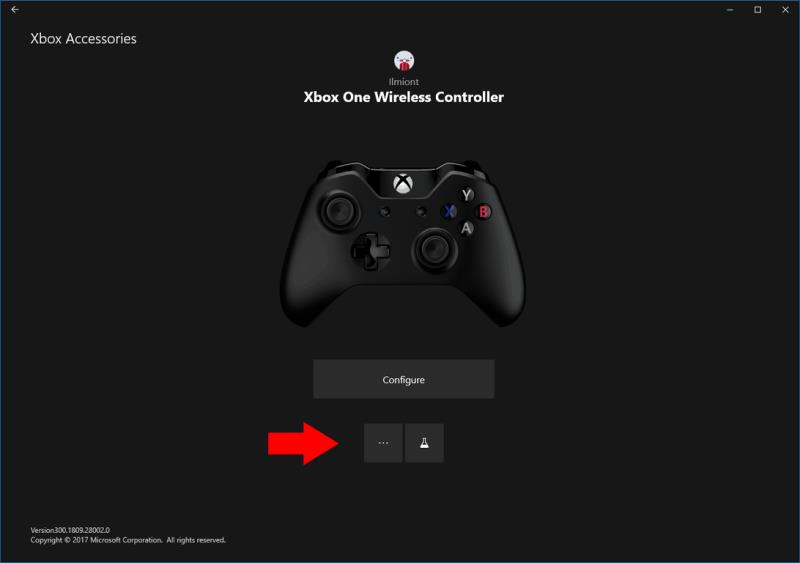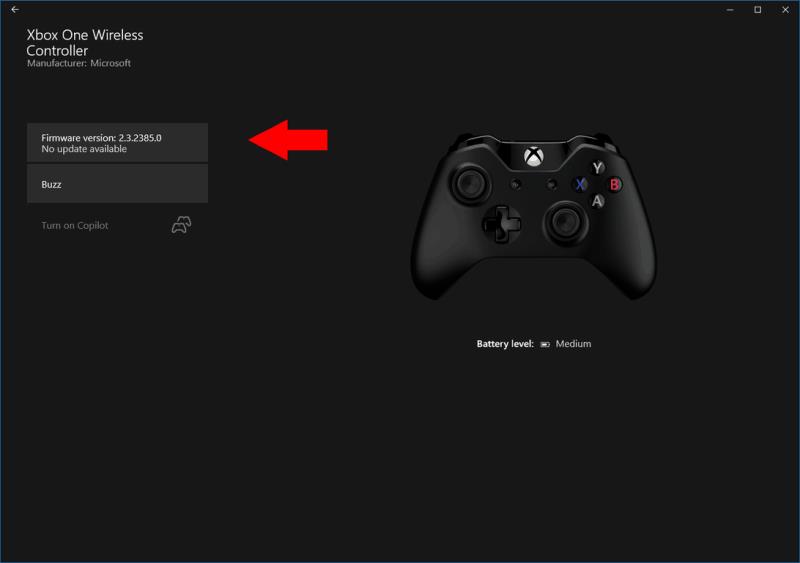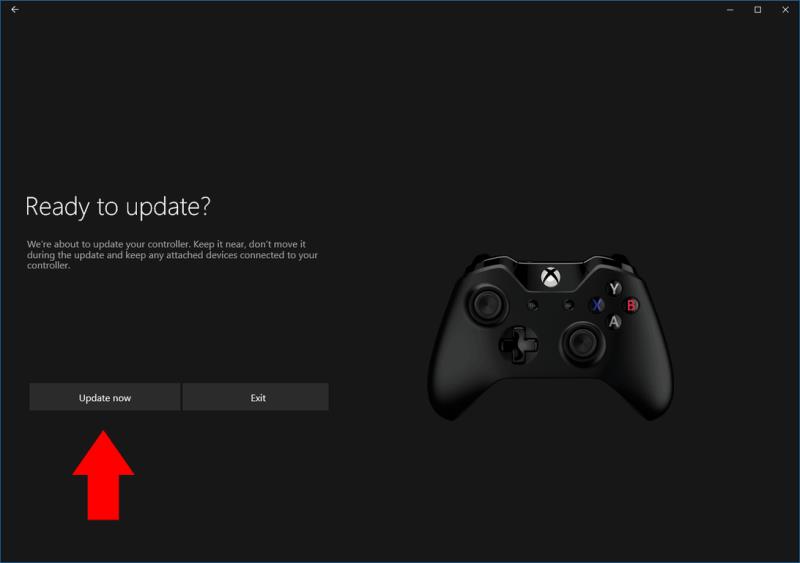Per actualitzar el vostre controlador Xbox amb un PC amb Windows 10, primer heu de baixar i instal·lar l'aplicació d'accessoris Xbox des de la botiga de Windows. Llavors:
Connecteu el vostre controlador a l'ordinador mitjançant USB, adaptador sense fil o Bluetooth
Tanmateix, una connexió USB per cable és la millor i més segura
Obriu l'aplicació d'accessoris de Xbox
Premeu el botó de punts suspensius (...) de l'aplicació per veure l'estat del controlador
Comproveu l'aplicació per veure si necessiteu una actualització del microprogramari del controlador
Feu clic a "Actualitza ara" per començar a actualitzar el controlador
Recordeu no utilitzar el controlador fins que no s'hagi completat l'actualització
Per als jugadors de PC amb controladors Xbox One, pot ser fàcil passar per alt la possibilitat d'actualitzar el microprogramari del controlador. Les actualitzacions de microprogramari poden ajudar a millorar el rendiment del controlador, però Windows 10 no té cap mecanisme integrat per fer-vos saber que n'hi ha cap disponible. Aquesta tècnica també serà útil per als propietaris de Xbox que vulguin comprovar si hi ha actualitzacions de microprogramari del controlador mentre estan fora de la seva consola.
Per comprovar si hi ha actualitzacions de microprogramari, haureu d'instal·lar l'aplicació Xbox Accessories. Obriu Microsoft Store, cerqueu el nom de l'aplicació i feu clic a "Obtén" per començar la descàrrega. Inicieu l'aplicació un cop instal·lada.
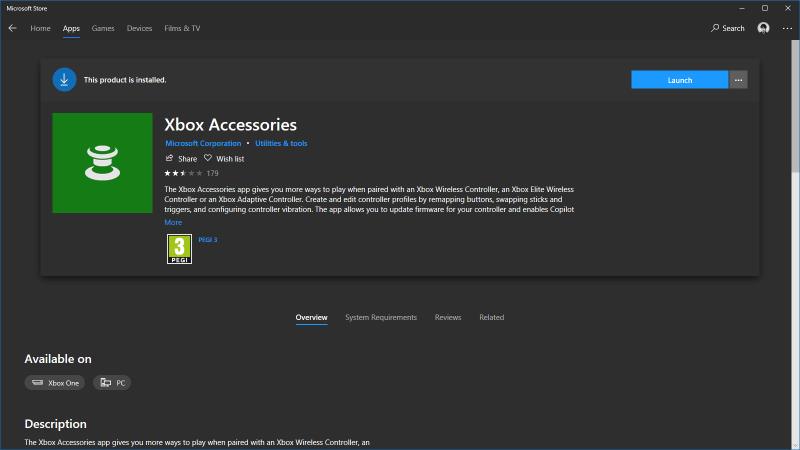
Assegureu-vos que el controlador estigui connectat al vostre ordinador. Qualsevol mètode de connexió funcionarà: USB, adaptador sense fil o Bluetooth per a les revisions modernes del maquinari del controlador Xbox. No obstant això, val la pena recordar que les actualitzacions de microprogramari podrien bloquejar el vostre controlador si el procés surt malament. Per aquest motiu, pot ser més segur eliminar el risc d'abandonament sense fil i utilitzar un cable USB.
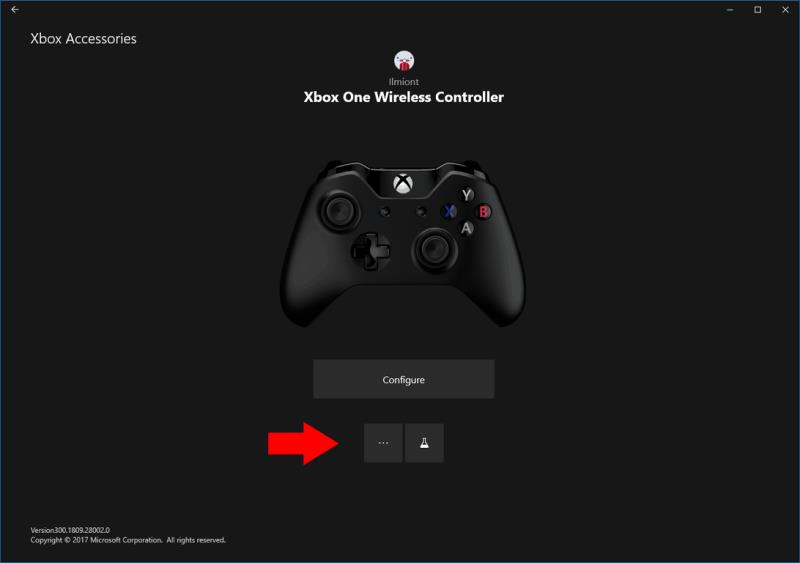
Un cop connectat el controlador, premeu el botó "..." a la pantalla d'inici de l'aplicació Xbox Accessories. Això us permet veure l'estat del vostre controlador, inclòs el nivell de bateria i la versió actual del microprogramari. També podeu "brumar" el controlador per forçar un pols dels seus motors de soroll.
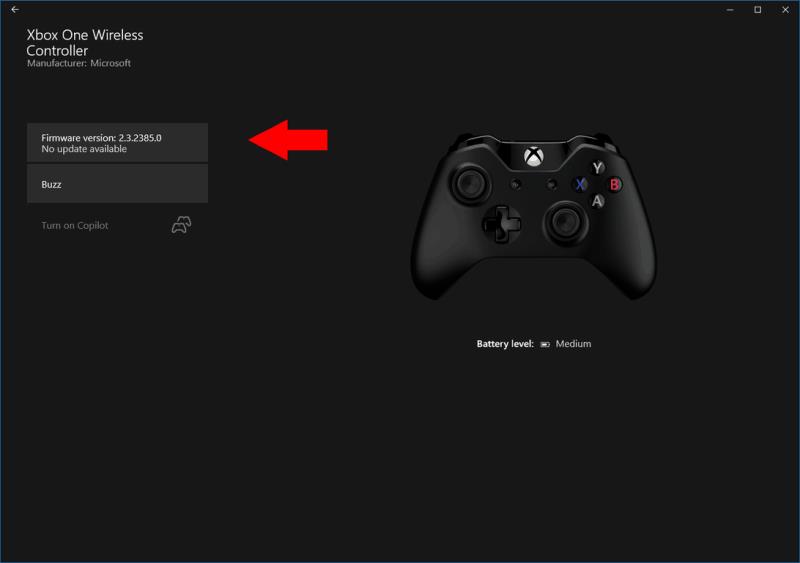
Si hi ha una actualització de microprogramari disponible, veureu els detalls al respecte a la part superior esquerra de la pantalla. Feu clic al botó per iniciar el procés d'actualització, seguint les instruccions amb cura. No utilitzeu el controlador mentre s'actualitza. Un cop finalitzat el procés, tornareu a la pantalla d'estat, que hauria de mostrar la nova versió del microprogramari.
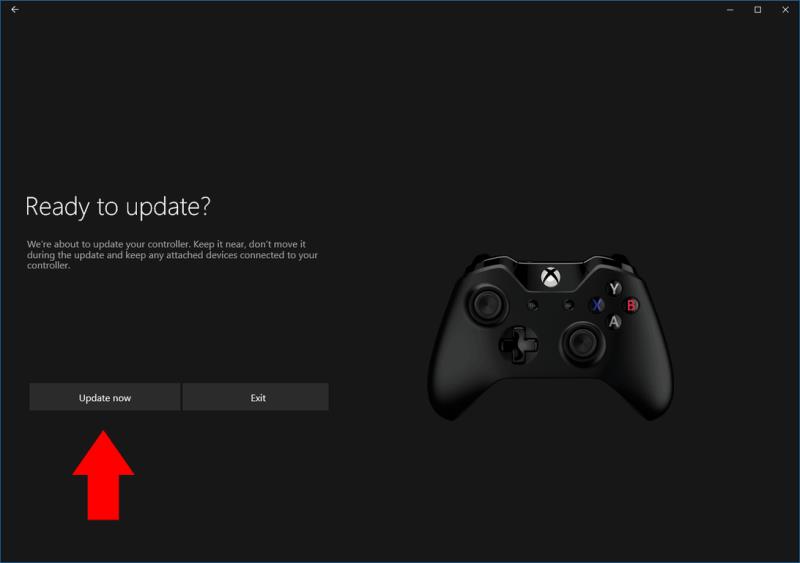
Si ja teniu l'últim firmware, encara podeu prémer el botó "Versió del firmware" i tornar a "actualitzar". No està clar per què hauríeu de fer això, tot i que pot ser una possible opció de resolució de problemes en cas que el vostre controlador sembli que no funciona malament.
Això és tot, encara que ens agradaria que fos un procés més senzill. Tenir els accessoris Xbox com a aplicació opcional independent juntament amb l'aplicació Xbox preinstal·lada és estrany per dir-ho com a mínim. Idealment, Windows 10 hauria d'oferir suport integrat a nivell de controlador per actualitzar els controladors Xbox. Com que l'aplicació és una descàrrega opcional que heu d'anar a buscar, és probable que molts jugadors de PC estiguin utilitzant controladors amb un microprogramari obsolet, simplement a causa de la manca de consciència que hi ha versions més noves disponibles.